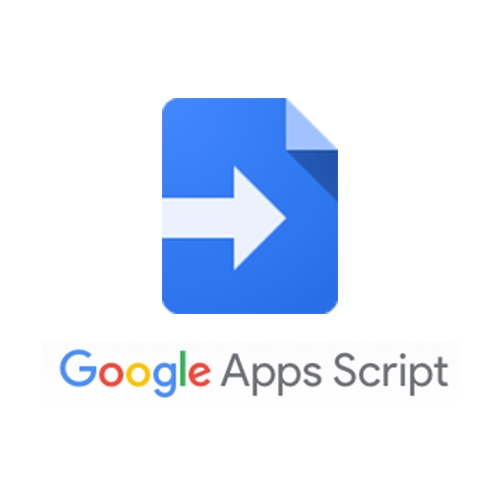
仕事でGmailやGoogleスプレッドシートを使っていて、
 にわとり
にわとりということがあります。
エクセルでいうマクロを組むイメージですね。



Google Apps Scriptという言葉を知らない方も多いはずですので、
まずはGoogle Apps Scriptから解説していきます。
Google Apps Scriptとは
Google Apps Script(GAS)はJavaScriptをベースにGoogle独自のライブラリを組み合わせたプログラミング言語になります。
そのためJavaScriptができれば、ある程度はGoogle Apps Scriptの理解が可能です。
■G Suiteとは
Gmail、Googleドライブ、カレンダー、ドキュメント、スプレッドシート、翻訳などのGoogle社が無料で提供するサービスの総称を「G Suite」と言います。
Google Apps Scriptのできること
Googleスプレッドシートのマクロ機能追加を始めてとして、高度なクラウドサービスまで利用できます。
- G Suiteのマクロ化
- G Suiteの拡張
- G Suiteアプリ同士での連携
- Webアプリ開発
- Googleクラウドサービスへのアクセス
Google Apps Scriptを使うには「スクリプトエディタ」を使う
Google Apps Scriptが使えるアプリは「スクリプトエディタ」にGASをプログラミングしていきます。
場所は「ツール>スクリプトエディタ」にあります。
「スクリプトエディタ」を開くとプロジェクトごとに関数を作っていきます。
最初はプロジェクト名をつけて保存します。
関数を書いていきます。
完成したら「メニュー > 実行」を押して関数を実行します。
(もしくは▶のボタン)
[code lang=”js”]
//Logger.logはログを書き出す命令です。軽いデバッグに向いています。
function myFunction() {
Logger.log("GASのデバッグログ")
}
[/code]
「メニュー > ログ」からログを表示します。
(もしくは Ctrl + Enter(MacはCommand+Enter) でも表示できます)
関数を実行した内容がログ出力されます。 現状ではスクリプトエディタの別ウィンドウにログを同時表示させることができませんので、
毎回ログを表示させないといけません。
一方でGoogleドライブはGoogle Apps Scriptの項目がありません。Google Apps Scriptのアプリを追加してから
プログラミングできるようになります。
Googleドライブを開いたら「新規」を押します。
「その他 > アプリを追加」を押します。
「Google Apps Script」のアプリを選択して「接続」を押します。
「その他」の欄に「Google Apps Script」が追加されます。
上記はただログを出すだけの準備ですが、
「Google Apps Script」をプログラミングしていけばG Suiteの自動化処理が行えます。
Google Apps Scriptのできることの具体例
・毎日書く日報の下書きを自動化
・たまったGmailを指定した条件でアーカイブ化する
・Google Apps Scriptで、ラベルがない未読メールを全て既読にする
・Googleフォームをつかったお問い合わせに自動返信機能をつける
・Google Apps Scriptで監視メールをSlackに流す
・Google CalendarのスケジュールをChatWorkに投稿する
など可能性はたくさんあります。
Google Apps Scriptを勉強したいけど何から着手していいか分からない、
独学で進めていくのが苦手・・・という方も少なくありません。
プログラミングスクールの「TechAcademy」では需要が大きくなった「Google Apps Scriptコース」を新規に開設しました。
Google Apps Scriptを勉強してみたくて
どんなことを学ぶのかを知りたい方は、無料のオンライン説明会を動画を見てみてくださいね。
「Google Apps Scriptコース」の説明会動画を”無料”で見るにはこちら >>
「TechAcademy」の「Google Apps Scriptコース」で学べること
「TechAcademy」の「Google Apps Scriptコース」について
1人では続かない方のためのパーソナルメンターがつくプログラミングブートキャンプ。
週2回マンツーマンでのメンタリング、チャット・レビューサポートで
短期間でGoogle Apps Scriptを学び、様々なGoogleサービスと連携する方法を学ぶプログラム。
Gmailやスプレッドシートなどの作業を自動化させるプログラムの書き方を学習できます。
- Googleスプレッドシートのデータを記録
- Googleフォームの回答データを自動集計
- お天気記録プログラムの作成
- Slack botの作成
「TechAcademy」の「Google Apps Scriptコース」の講義は
「詳解! Google Apps Script完全入門 ~」を教科書にして行います。
「Google Apps Scriptコース」第1期の講義は11月12日にスタート
「TechAcademy」ではプログラミング学習コースの受講開始日、締切が決まっています。
第1期は受講開始11月12日(月)スタートで、
申込締切11月4日(日)26時までになっています。
料金形態
学習時間によって受講料が変わります。
期間が長くなるほど高くなり、短くなるほど安くなります。
税別の料金は、「4週間プラン」が129000円、「8週間プラン」が179000円、「12週間プラン」が229000円となっています。
期間が短いと、その分1週間の学習時間が増えますので、
他にやっていることとの兼ね合いで、勉強時間を作らなくてはいけません。
「TechAcademy」では現役エンジニアの学習サポートメンターがいますが、
オンライン授業のみですので、自主性が問われますよ。
「TechAcademy」以外に「Google Apps Script」が学べる他のプログラミングスクールが今の所ありませんので、
勉強しておくと他の人より優位に立てます。
こんな方にオススメ!「Google Apps Scriptコース」を受けた方がいい人
・Googleのサービスで使える機能を開発したい
・実務に直接役立つプログラミングを学びたい方
・GoogleドキュメントやGoogleスプレッドシートを仕事で頻繁に使うことがあり、作業を自動化させたい人
・会社でG Suiteを使っていて会社の事務作業の業務効率化をして自分だけ楽したい人
「Google Apps Script」を使いこなせるようになると、
業務効率化をして自分だけ楽できるようになれます。
業務効率化ができれば、残業時間も減らせて自分のプライベート時間が増えてやりたいことができるようになれますよね。
会社でG Suiteを使っているのであれば、勉強して損はないですよ。
「Google Apps Scriptコース」の説明会動画を”無料”で見るにはこちら >>
またオンラインプログラミングスクールを利用したことがない人に向けに
TechAcademyでは無料体験レッスンがあります。
オンライン学習ってどんな感じか想像できないのであれば、
一度試してみてください。
オンラインだったら何度もわからないところが見直せて理解が深まる!ということもあります。
合う合わないは個人差でありますし、いきなり本申込するまえに、一度無料体験レッスンを受けてどんなもんか体験してみてください。
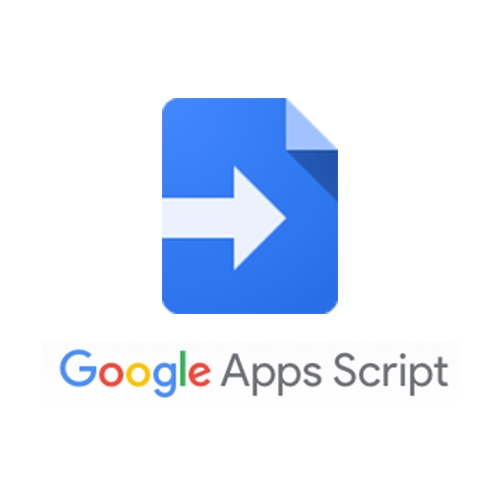
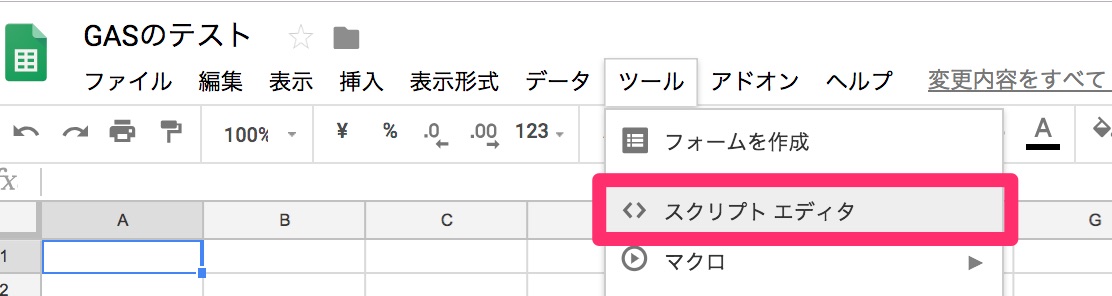
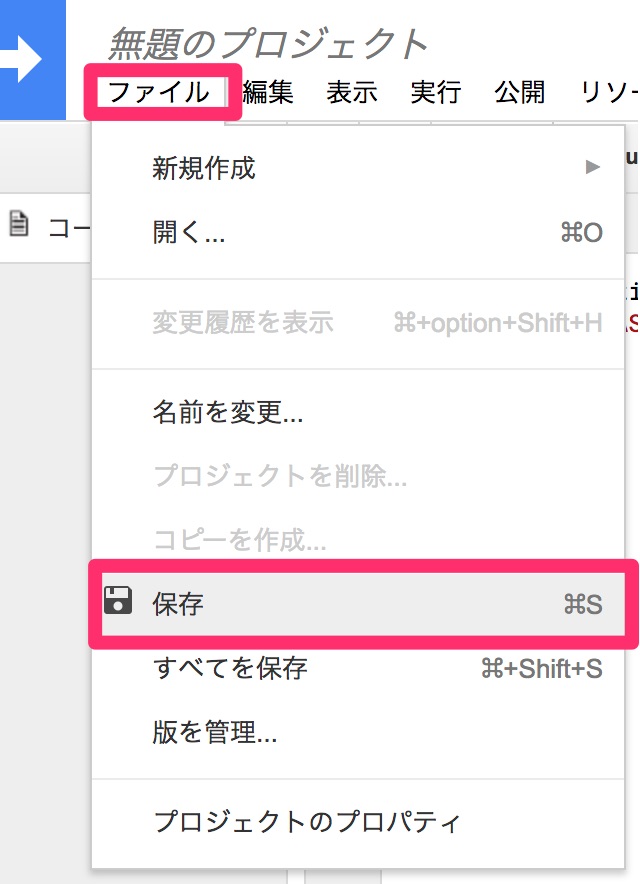
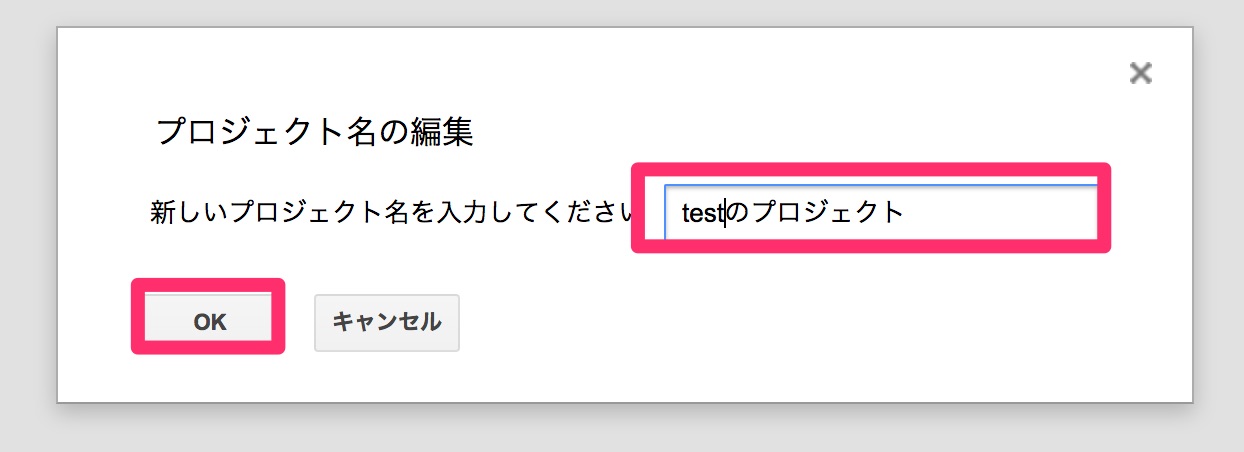
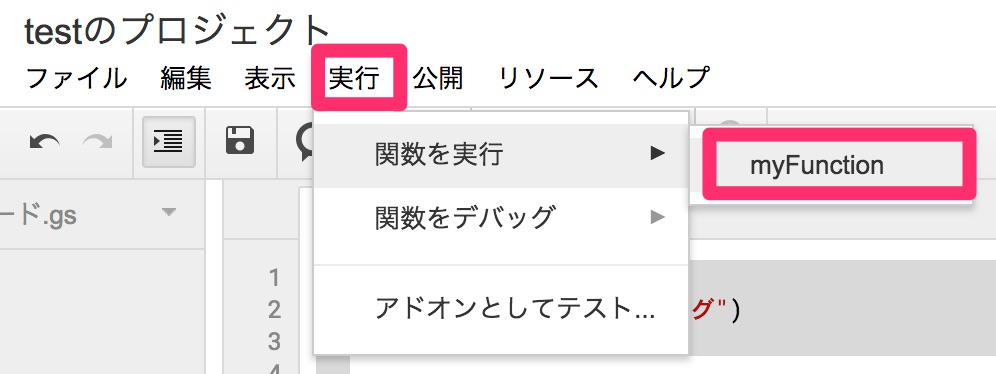
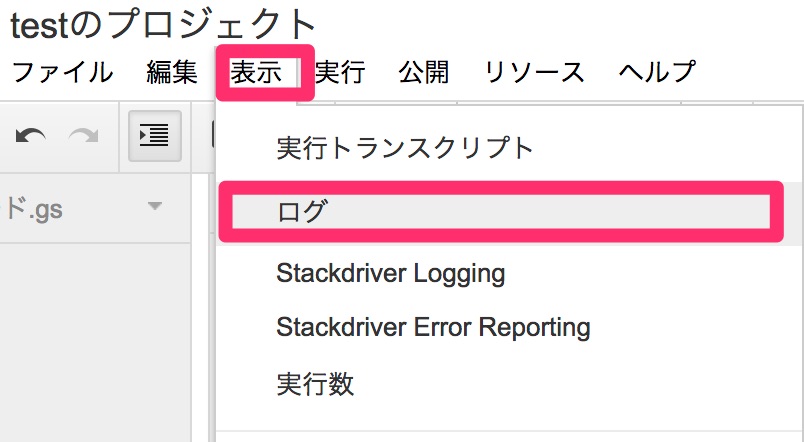
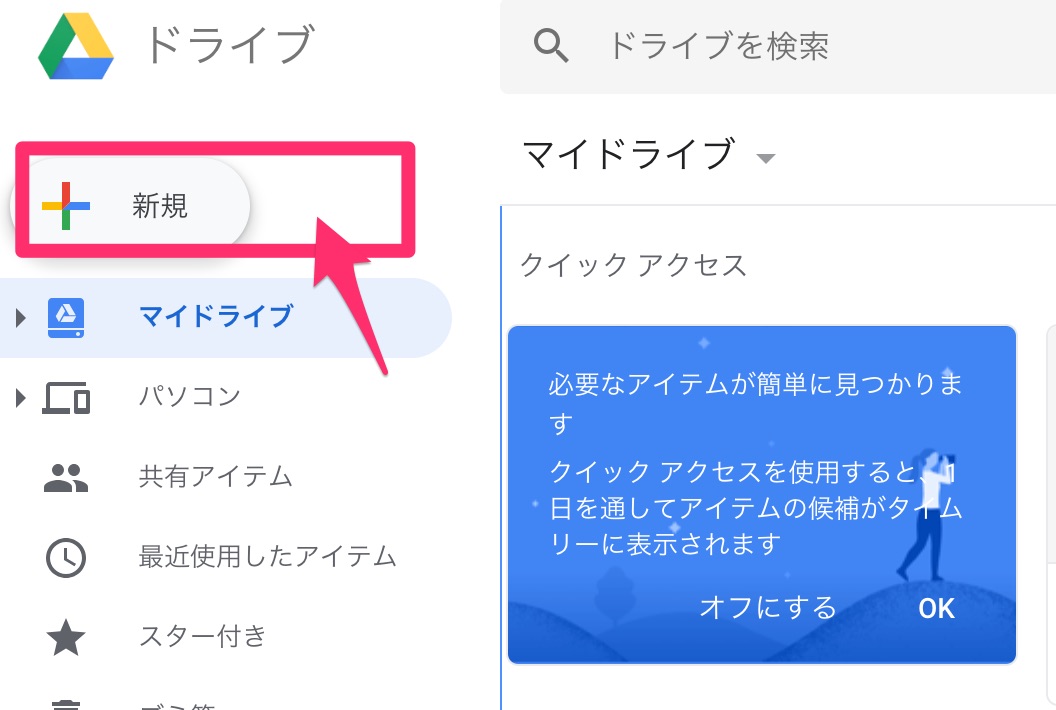
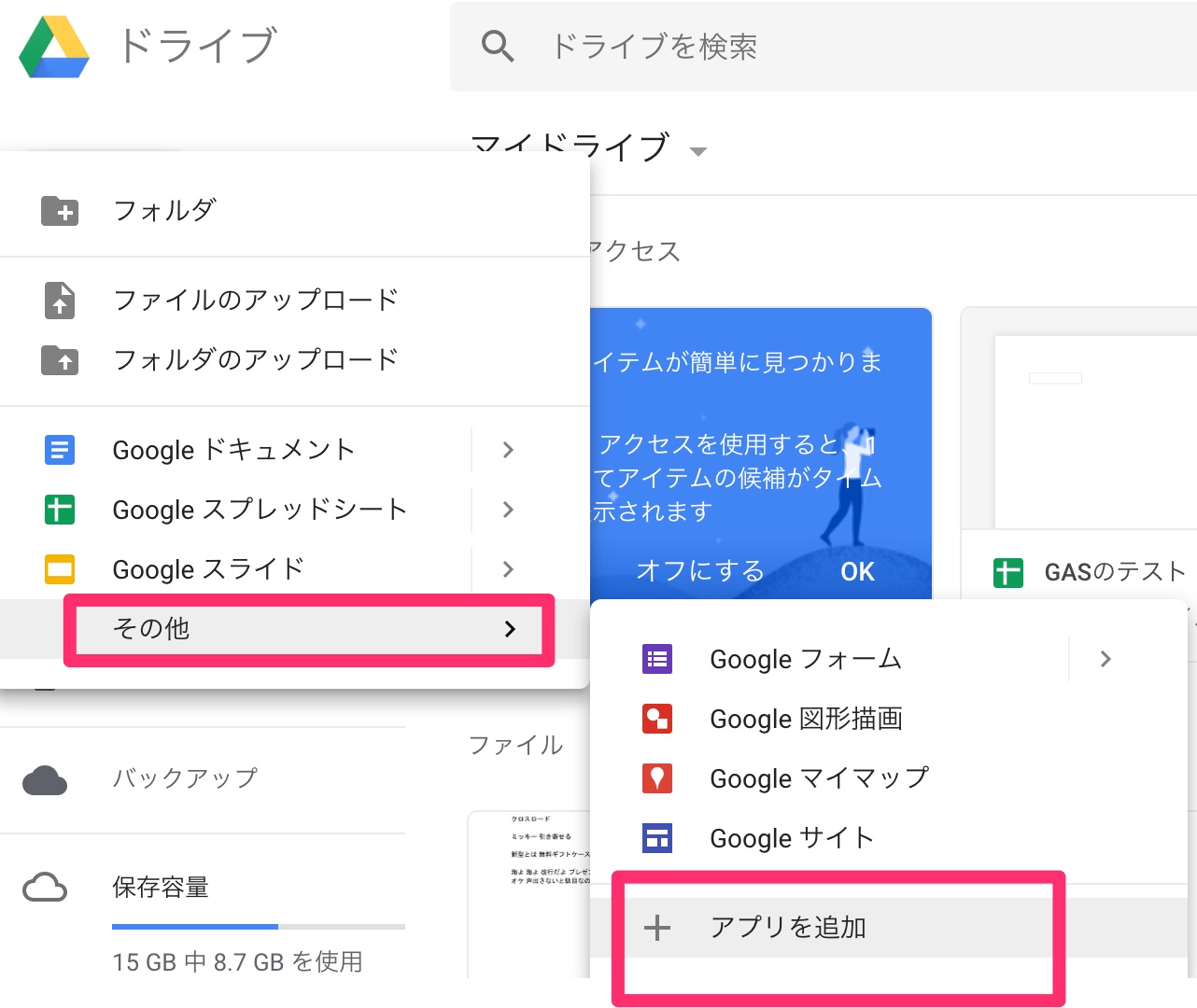
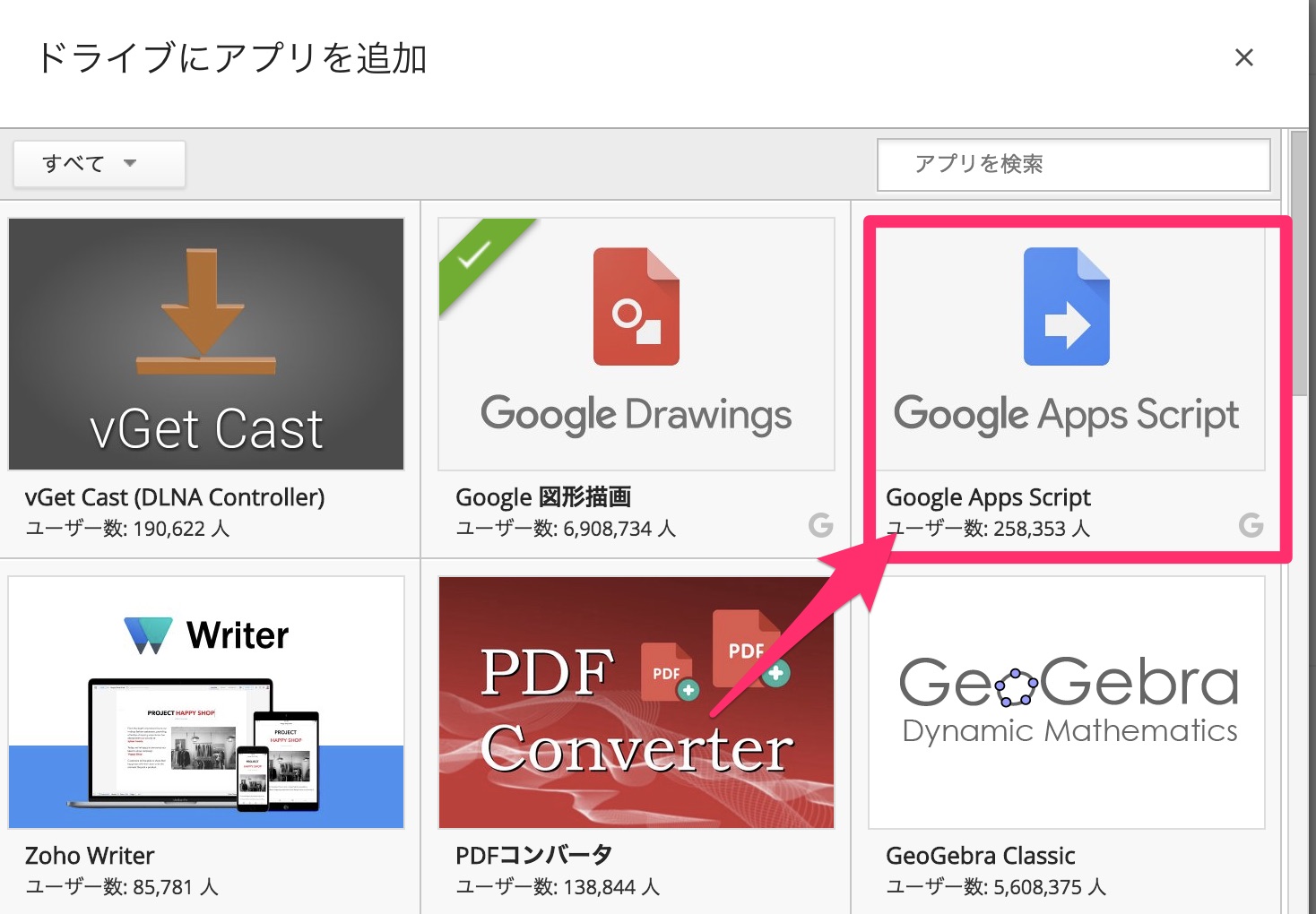
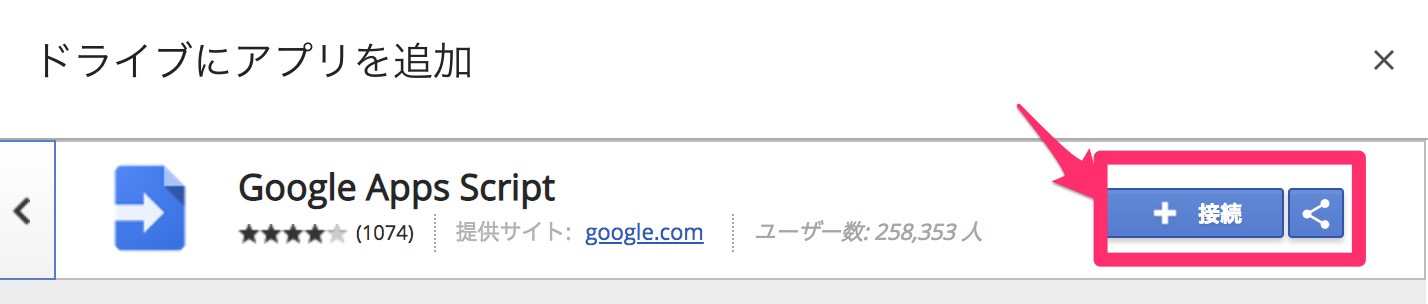
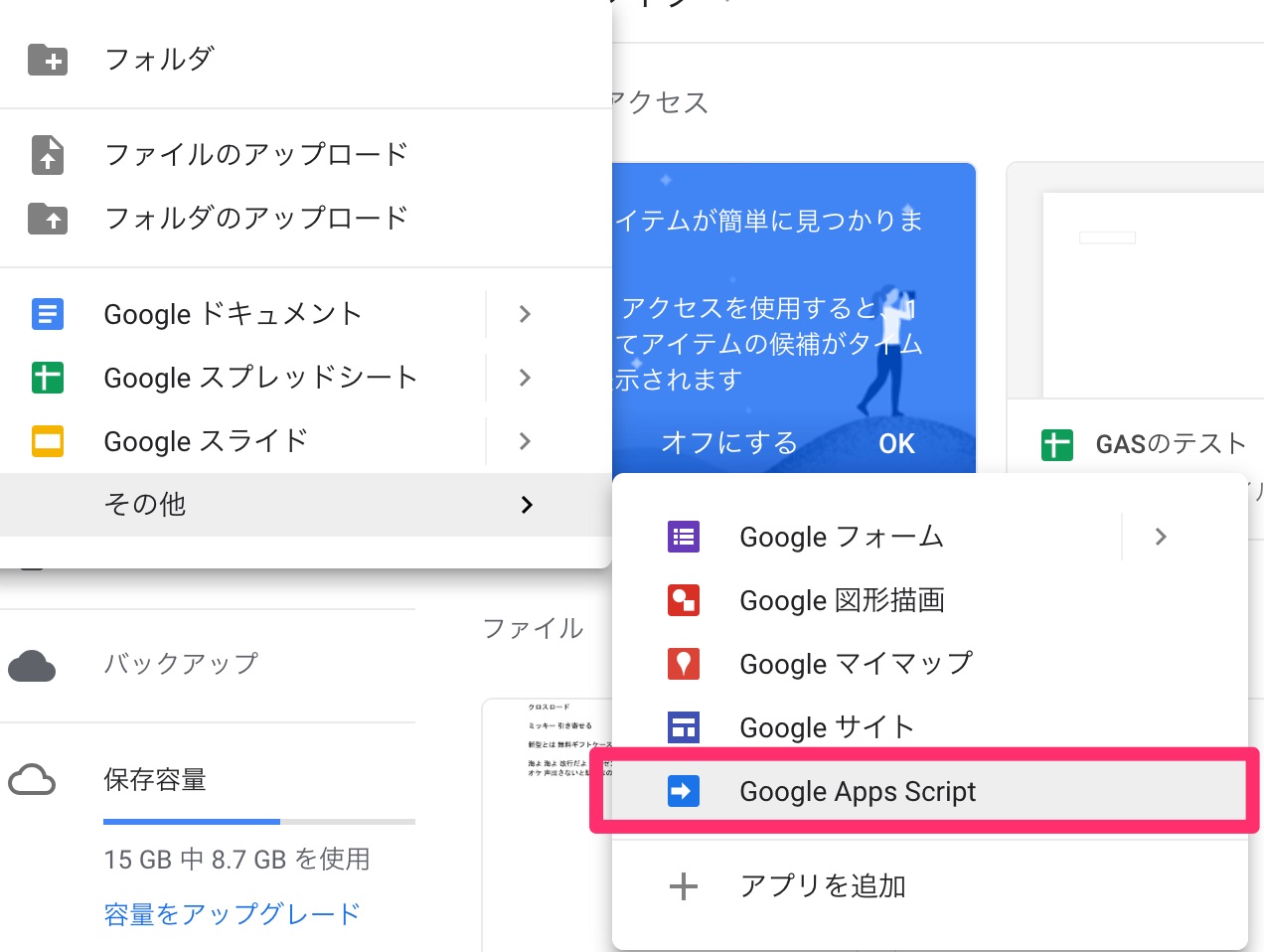

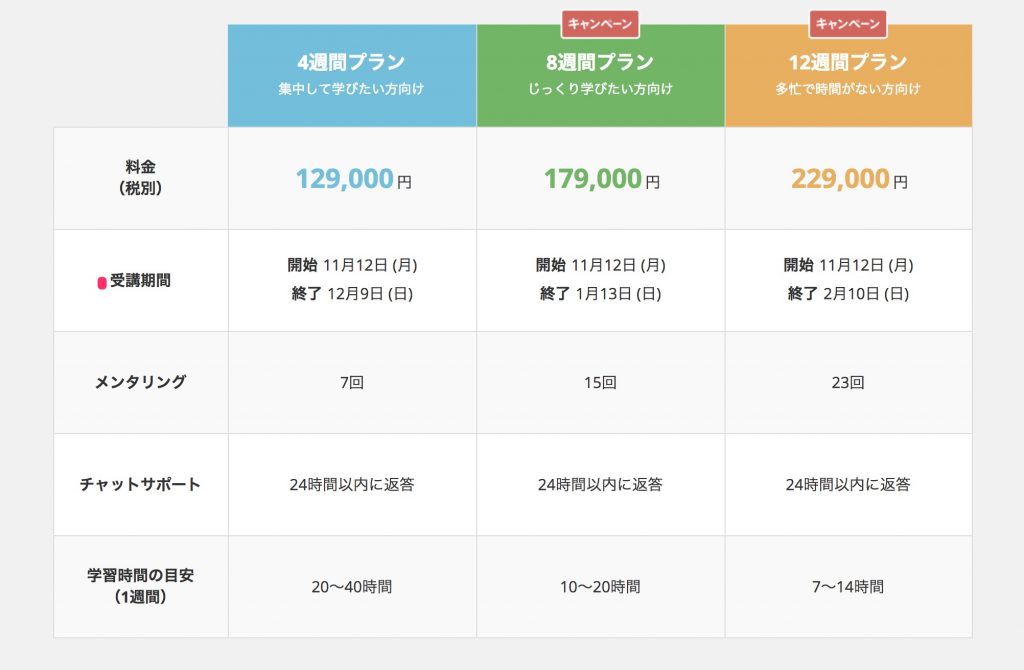
コメント